GreenPois0n, Jailbreak для iPhone 4, 3Gs, iPad
Неприв'язаності джеілбрейк прошивки 4.2.1

Перш ніж приступити до дій, прочитайте весь FAQ!
Для того щоб зробити джейлбрек на вашому iPhone вам потрібно оновити прошивку на версію 4.2.1
Для iPhone 3G цей джейлбрейк не підходить!
Для прив'язаних iPhone до оператора вам знадобиться кастом прошивка без поновлення версії модему.
Важливо: Як Вам перевірити цілісність скачав файлу прошивки і набагато більше. Читати Тут.
 Прошивка 4.2.1 для iPhone 4, Офіційна Завантажити (контрольна сума прошивки md 93957e7bd21f0549b60a60485c13206a)
Прошивка 4.2.1 для iPhone 4, Офіційна Завантажити (контрольна сума прошивки md 93957e7bd21f0549b60a60485c13206a)
Щоб оновити iPhone 4 на прошивку 4.2.1 без поновлення модему потрібно на комп'ютері поміняти виправлений файл hosts [  ] [
] [  ]
]
Цей файл Вам знадобиться тільки на момент оновлення прошивки.
Після оновлення прошивки можна повернути назад оригінальний файл. (Кому потрібно)
Файл hosts знаходиться по шляху C: \ Windows \ System32 \ drivers \ etc
Якщо у Вас щось не виходить, то читаємо цю Тему , чи просто завантажуємо нижче кастом прошивку і встановлюємо її.
Кастом прошивка 4.2.1 для iPhone 4 без поновлення модему Завантажити (контрольна сума прошивки md 5553bd09d8fc4494528f937306dcdcd00)
Кастом прошивка для iPhone 3Gs, розділ root 960 - без активації, без Cydia Завантажити (контрольна сума прошивки md 541c533772496249bb5716fe79fc02667)
Якщо на вашому телефоні вже встановлена прошивка 4.2.1, то відразу переступайте до джейлбрейку.
Якщо Ви не можете встановити кастом прошивку і у Вас постійно помилки, то Вам Сюди
Після оновлення прошивки приступаємо до джейлбрейку!
У версії rc6_final змін майже немає, просто додана підтримка Джейла для Apple TV
Ще в rc6 виправили hunnypot від Сomex, що стосується роботи iBooks на джейлбрейкнутих пристроях.
Greenpois0n rc6 підтримує; iPod Touch 2G, iPod Touch 3G, iPod Touch 4G, iPad, iPhone 3GS, iPhone 4, Verizon iPhone 4 (iOS 4.2.6) і Apple TV 2G.
 Завантажте для Windows утиліту GreenPois0n rc6_final [
Завантажте для Windows утиліту GreenPois0n rc6_final [  ] [
] [  ]
]
 Завантажте для Mac OSX утиліту GreenPois0n rc6_final [
Завантажте для Mac OSX утиліту GreenPois0n rc6_final [  ] [
] [  ]
]
 Завантажте vдля Windows утиліту GreenPois0n rc5_b4 [
Завантажте vдля Windows утиліту GreenPois0n rc5_b4 [  ] [
] [  ]
]
 Завантажте для Mac OSX утиліту GreenPois0n rc5_b4 [
Завантажте для Mac OSX утиліту GreenPois0n rc5_b4 [  ] [
] [  ]
]
1. Витягуємо з архіву утиліту greenpois0n.exe на робочий стіл, або запускаємо її прямо в архіві. (Як на скрині нижче)
У цей момент ваш iPhone підключений до комп'ютера і знаходиться в режимі очікування Розблокуйте.
У вікні greenpois0n.exe натискаємо на Prepare to Jailbreak (DFU)
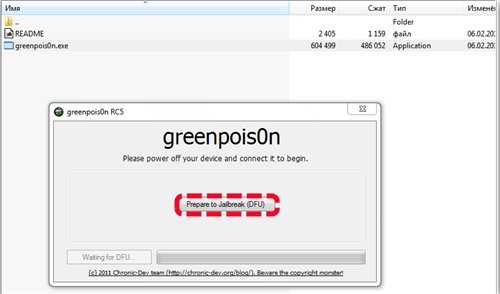
2. Після натискання на Prepare to Jailbreak (DFU) відразу беремо в руку iPhone і як тільки рядок 1 стане активною (чорної) відразу затискаємо кнопку Sleep (виключення) і утримуємо її.
Як тільки рядок 2 стала активною (чорної) відразу затискаємо другу клавішу Home (кругла) тепер ви утримуєте обидві клавіші.
Коли рядок 3 стане активною (чорної) відразу відпустіть кнопку Sleep (верхню), а нижню Home утримуйте поки дисплей побіліє.
Під час всіх маніпуляцій на ваш комп'ютер будуть встановлюватися драйвери.
ВАЖЛИВО! У кого інтернет підключений через проксі сервер Джейли не вийде зробити, шукайте пряме підключення!
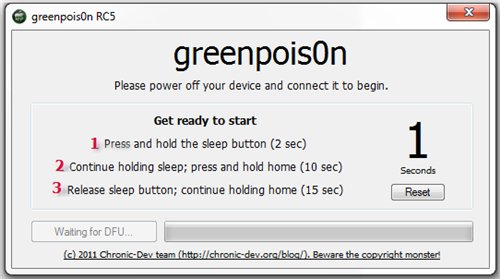
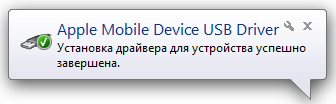
3. Після дій описаних вище ваш телефон буде введений в DFU режим і дисплей буде чорним.
На зображенні програми буде активна клавіша Jailbreak! натискаємо на неї і процес джейлбрека почнеться.
Побіліє дисплей на 20-30секунд, а потім побіжать цифри.
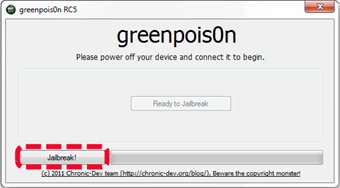
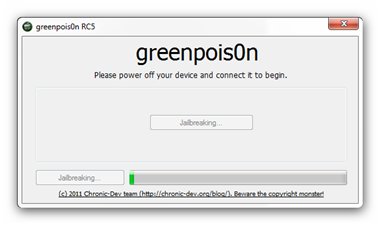
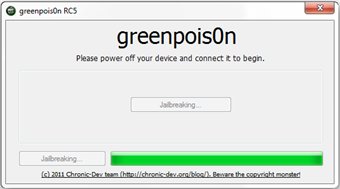
Коли ви побачите ось таке вікно, то утиліта закінчила робити джейлбрейк. Клікайте на Quit.
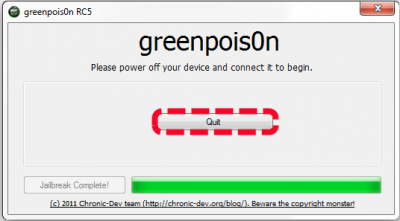
Далі ви побачите процес джейлбрейка на iPhone він буде проходити в такому вигляді. (дивіться скрін)
Триває цей процес буде приблизно .2 хв.
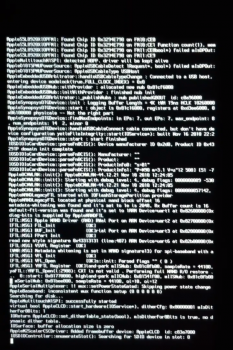
Далі відбудеться перезапуск iPhone і завантажиться робочий стіл.
Розблокуйте ваш iPhone і ви побачите нову зелену іконку на робочому столі з назвою Loader.
На вашому iPhone з'явиться замість яблука анімований яблуко-череп, його можна буде відключити.
Щоб прибрати анімований яблуко-черепок при завантаженні, потрібно видалити файл animate з папки usr / bin / animate Зображення видаляємо цей файл.
Для установки анімації назад, робимо наступні. викачуємо файл  animate.
[
animate.
[  ] [
] [  ]
]
запускаємо  ФАЙЛОВИЙ МЕНЕДЖЕР [
ФАЙЛОВИЙ МЕНЕДЖЕР [  ] [
] [  ]
]
4. Тепер налаштовуємо мережу WiFi на iPhone і натискаємо на іконку Loader.
Почнеться процес завантаження Cydia з сервера Saurik (a).
Коли пробіжать цифри завантаження ви сидите і чекаєте установки Cydia, потім iPhone сам перезавантажиться.
Далі ви побачите на екрані коричневий значок Cydia і пальцем вибираєте його, з'явиться меню тисніть на Install Cydia і почнеться установка Cydia на iPhone.
По завершенню установки телефон перезавантажиться сам. Після всіх дій можна видалити іконку Loader натиснувши в утиліті на Options, далі на Delite Loaders.app (не обов'язково)
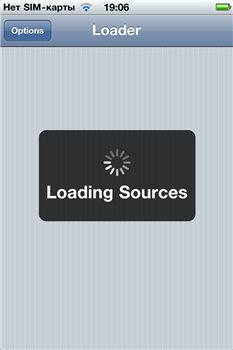
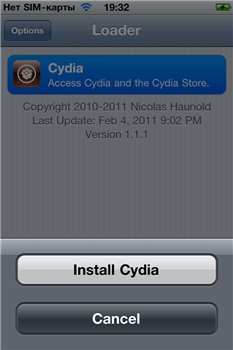
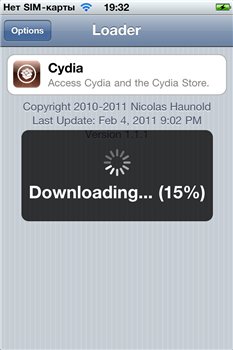
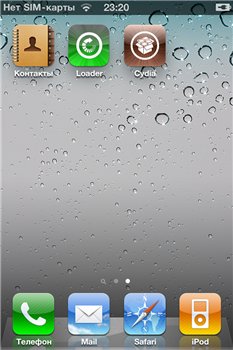
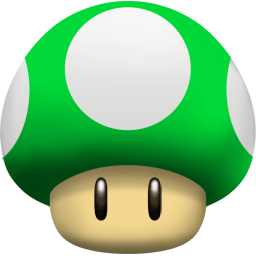

Коментарі
Коментуючи, пам'ятайте про те, що зміст і тон Вашого повідомлення можуть зачіпати почуття реальних людей, проявляйте повагу та толерантність до своїх співрозмовників навіть у тому випадку, якщо Ви не поділяєте їхню думку, Ваша поведінка за умов свободи висловлювань та анонімності, наданих інтернетом, змінює не тільки віртуальний, але й реальний світ. Всі коменти приховані з індексу, спам контролюється.